三维动画制作案例分享-实列01 使用自动关键点模式制作推拉门动画
浏览次数:2503 分类:技术支持
学习目标
掌握使用自动关键点模式设置动画的方法
掌握设置对象的关键点的方法
制作过程
资源路径:案例文件/Chapter1/原始文件/制作推拉门动画/制作推拉门动画.max【资源请联系在线客服获取】
步骤1 在学习使用自动关键点模式制作推拉门动画之前,先预览一下动画的最终效果,如图1-1所示。打开本书配套资源中的【案例文件/Chapter1/原始文件/制作推拉门动画/制作推拉门动画.max】文件,在视图中观察该场景文件,如图1-2所示。

步骤2 在动画控制区域中单击【时间配置】按钮,在弹出的对话框中【1/2X】单选按钮,如图1-3所示。单击【确定】按钮,单击【自动关键点】按钮开启动画记录模式,讲时间滑块定位到第50帧,在【前】视图中选择【门(左)】对象沿X轴向左移动,如图1-4所示。

步骤3 将时间滑块移至第100帧处,在【前】视图中使用【选择并移动】工具将时间滑块拖动至第50帧处,使用【选择并移动】工具将【门(右)】对象沿X轴向移动,如图1-6所示。
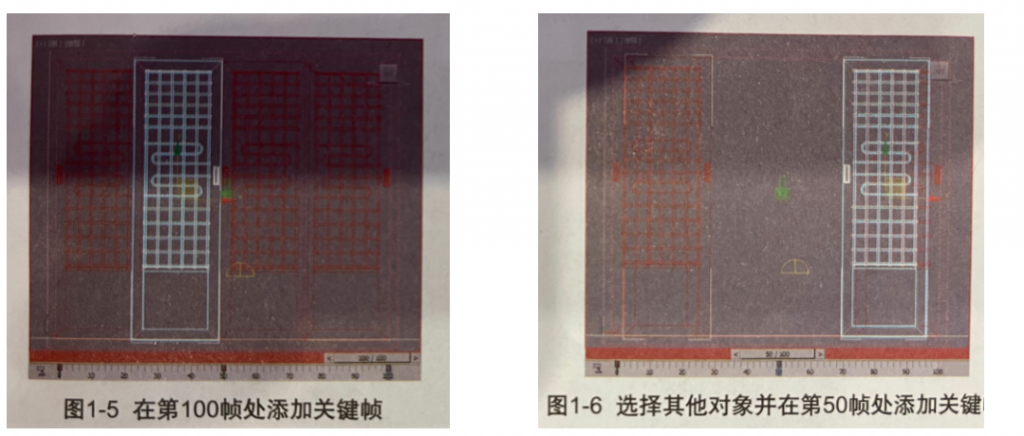
步骤4 移动时间滑块至100帧处,在【前】视图中使用【选择并移动】工具将【门(右)】对象沿X轴向左移动,如图1-7所示。单击【自动关键点】按钮 关闭动画记录模式,拖动时间滑块查看动画效果,如图1-8所示。

 三维动画制作|天津动画制作|天津动画公司|3d动画制作公司
三维动画制作|天津动画制作|天津动画公司|3d动画制作公司















您好!请登录